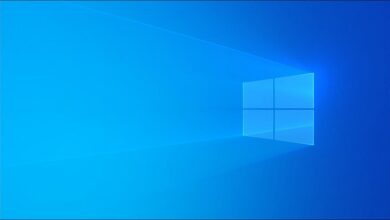كيفية إصلاح الخطأ “faulty_hardware_corrupted_page” في نظام التشغيل Windows 10 – الحل
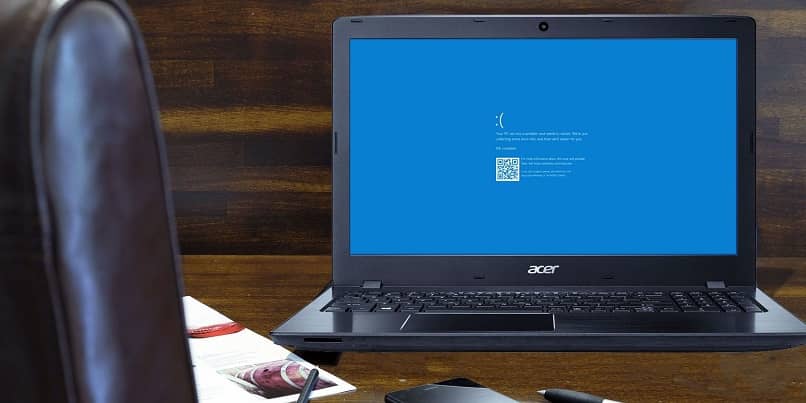
أحد الأشكال المختلفة لشاشة الموت الزرقاء الرهيبة هو الخطأ “faulty_hardware_corrupted_page”. وهو أحد أكثر الأخطاء شيوعًا في نظام التشغيل Windows 10. إذا تعرضت سلامة جهاز الكمبيوتر الخاص بك للهجوم من خلال هذا الخطأ إلى درجة تسبب لك القلق، فلا تفعل ذلك لا تقلق بعد الآن لأننا نقدم لك اليوم كيفية إصلاح الخطأ “faulty_hardware_corrupted_page” في نظام التشغيل Windows 10 – الحل.
ما هي أسباب الخطأ “faulty_hardware_corrupted_page”؟
يعد خطأ “faulty_hardware_corrupted_page” أحد أخطاء الشاشة الزرقاء الأكثر شيوعًا في نظام التشغيل Windows 10، ومثل معظم أخطاء الشاشة الزرقاء. يحدث عادةً بسبب وجود ملفات تالفة في النظام أو تطبيقات غير متوافقة أو تكوينات سيئة في النظام.
على الرغم من أنه بشكل أكثر تحديدًا، فإن الخطأ “faulty_hardware_corrupted_page” (الذي يظهر على جهاز الكمبيوتر مع الرسالة ” حدثت مشكلة في جهاز الكمبيوتر الخاص بك وتحتاج إلى إعادة التشغيل “. سنقوم بجمع معلومات حول الخطأ ثم ستتم إعادة تشغيله تلقائيًا) بواسطة:
- يمكن أن يؤدي تلف ذاكرة الوصول العشوائي (RAM) أو محرك الأقراص الثابتة إلى حدوث خطأ “faulty_hardware_corrupted_page”.
- تم تكوين برامج تشغيل معينة للأجهزة بشكل غير صحيح. أو أنها تالفة، أو تحتاج إلى إلغاء تثبيت برامج التشغيل القديمة أو القديمة
- الإصابة بالفيروسات على جهاز الكمبيوتر
- بعد تثبيت التطبيقات، تم حذف ملفات النظام أو تلفها، مما تسبب في ظهور خطأ الشاشة الزرقاء.
- مشاكل برنامج التشغيل بعد تثبيت الأجهزة الجديدة
- سجل Windows تالف بسبب تغيير البرنامج

بعض المتغيرات لهذا الخطأ التي قد تحدث في نظام التشغيل Windows 10 هي: FAULTY_HARDWARE_CORRUPTED_PAGE PUBG (المرتبطة بلعبة PUBG القديمة). FAULTY_HARDWARE_CORRUPTED_PAGE Dell (على أجهزة كمبيوتر Dell) وFAULTY_HARDWARE_CORRUPTED_PAGE سطح المكتب.
إصلاح الخطأ “faulty_hardware_corrupted_page” في نظام التشغيل Windows 10 – الحل
الطريقة الأولى: إلغاء تثبيت برنامج مكافحة الفيروسات وجدار الحماية من النظام
الخطأ “faulty_hardware_corrupted_page”. كما رأينا سابقًا، يمكن أن يكون سببه تطبيقات الطرف الثالث أو حتى النظام نفسه، مثل برنامج مكافحة الفيروسات وجدار الحماية المدمجين افتراضيًا في نظام التشغيل Windows 10.
تتمثل إحدى طرق محاولة حل خطأ الشاشة الزرقاء هذا في تعطيل جدار حماية Windows مؤقتًا، وهو ما يمكنك القيام به باتباع المسار لوحة التحكم > نظام الأمان > جدار حماية Windows Defender .
بمجرد دخولك إلى هذا القسم، يجب عليك تحديد الخيار تنشيط أو إلغاء تنشيط برنامج مكافحة الفيروسات Windows Defender، ثم عندما تظهر نافذة أخرى في هذه النافذة. يجب عليك تحديد الخيار Disable Windows Defender Firewall .
بعد القيام بذلك يمكنك التحقق من أن الخطأ قد تم حله، وعلى الرغم من أن تعطيل جدار الحماية ليس إجراءً موصى به لأن جدار الحماية يحمي جهاز الكمبيوتر، إلا أنه يمكن أن يكون الحل لهذه المشكلة. ولكن إذا لم ينجح ذلك، فيجب عليك تنشيط جدار الحماية مرة أخرى وحاول حل آخر.
تحديث ويندوز وبرامج التشغيل
نظرًا لأن الخطأ “faulty_hardware_corrupted_page” يمكن أن يكون سببه نقص التحديثات، فمن الجيد التحقق مما إذا كان لديك تحديثات معلقة على نظامك من خلال الانتقال إلى ابدأ>الإعدادات>التحديث والأمان .
عندما تجد نفسك في هذا القسم الأخير. يجب عليك تحديد خيار Windows Update ثم النقر فوق التحقق من وجود تحديثات، ثم سيقوم Windows بالبحث عن التحديثات المتوفرة.
الآن، لتحديث محركات الأقراص أو وحدات التحكم . يجب عليك تحديد موقع قسم “إدارة الأجهزة” ، والذي ستصل إليه بالضغط على Windows + أيهما يجب عليك تحديده؟
بمجرد تحديد هذا الخيار، ستظهر لك نافذة تحتوي على قائمة طويلة من برامج التشغيل المثبتة. حيث يجب عليك تحديد موقع برنامج التشغيل الذي به مشكلة، ثم انقر بزر الماوس الأيمن عليه وحدد خيار تحديث برنامج التشغيل.
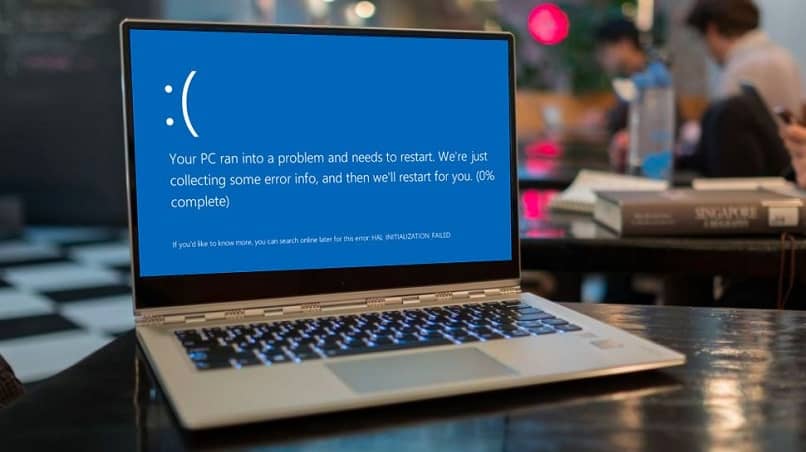
بعد ذلك ستظهر نافذة بها خيارين: تحديث برنامج التشغيل يدويًا أو تلقائيًا عبر الإنترنت. اختر الخيار الذي يناسبك (بالنسبة لأولئك الذين لا يعرفون الكثير عن التكنولوجيا. الخيار الأفضل هو التحديث تلقائيًا عبر الإنترنت).
إعادة تعيين ويندوز 10
تعد إعادة تعيين نظام التشغيل Windows 10 خيارًا جيدًا جدًا يمكنه القضاء تمامًا على جميع الأخطاء الموجودة في النظام والأفضل من ذلك كله، دون الحاجة إلى فقدان ملفاتك. للقيام بذلك. انتقل إلى ابدأ>الإعدادات>التحديث والأمان>الاسترداد .
لاحقًا، في قسم إعادة ضبط هذا الكمبيوتر. انقر فوق الزر “ابدأ” ثم حدد خيار “الاحتفاظ بملفاتي” وانتظر حتى تتم إعادة ضبط جهاز الكمبيوتر الخاص بك وسوف يختفي الخطأ بالتأكيد.